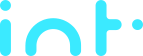- W menu programu przejdź do sekcji Konta - Utwórz konfigurację konta: E-mail
Na następnej planszy kliknij opcję Pomiń i użyj istniejącego adresu e-mail
- W oknie Konfiguracja konta e-mail uzupełnij dane. Podaj swoje imię i nazwisko, w polu Adres e-mail wpisz swój pełny adres e-mail (np. jan.kowalski@int.pl), podaj swoje hasło do konta e-mail.
Kliknij przycisk Kontynuuj.
- W kolejnym oknie zaznacz typ konta IMAP
W tym miejscu program powinien automatycznie wczytać wymagane parametry. Kliknij Gotowe, aby zakończyć konfigurację.
- W przypadku, gdy pojawi się problem z automatyczną konfiguracją zawsze możesz wybrać opcję Konfiguracja zaawansowana
- W polach serwer poczty przychodzącej i serwer poczty wychodzącej wpisz poczta.int.pl
- Jako nazwę użytkownika wprowadź swój adres e-mail
- W polu port poczty przychodzącej wprowadź port 993 i zaznacz SSL/TLS oraz Normalne hasło jako uwierzytelnienie
- W polu port poczty wychodzącej wprowadź port 465 i zaznacz SSL/TLS oraz Normalne hasło jako uwierzytelnienie
Pomoc INT - lewa szpalta: